デスクトップの壁紙に合わせて、アイコンとフォントを変更すれば、見慣れた画面の雰囲気はガラリと変化します。
アイコンの変更方法
Mac OS Xでアイコンを変更する方法は簡単です。アイコンを変更するには以下のような操作を行います。- アイコンにしたい画像を用意します。新規で作成するなら128×128ドットで作成します。
- 画像編集ソフトやプレビューなどで画像を表示させ「編集 - コピー」を実行して、画像をクリップボードにコピーします。
- その後、Finderに切り替えて、アイコンを貼付けたいフォルダ/ファイルをクリックして選択し「ファイル - 情報を見る」コマンドを実行します。
- 左上のアイコン部分をクリックし、「編集 - ペースト」を実行します。
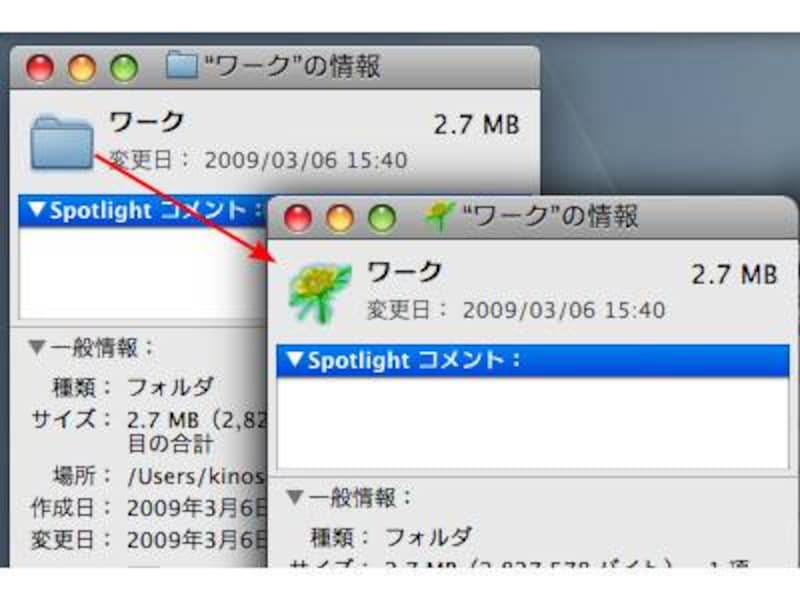
半透明部分を編集できるソフトからペーストすると、半透明部分も有効になります
もっと凝ったものが欲しいなら、ネットからアイコンを入手しましょう。おすすめなのは、以下のサイトです。
【アイコンを配布しているサイト】







